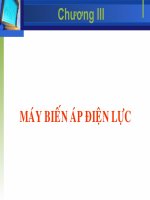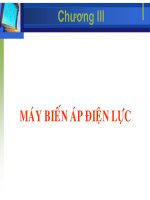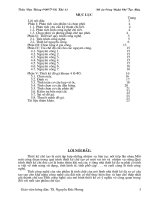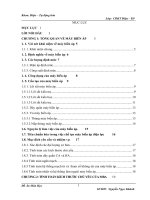Quy định thiết kế SCADA cho trạm biến áp ver 3 1
Bạn đang xem bản rút gọn của tài liệu. Xem và tải ngay bản đầy đủ của tài liệu tại đây (3.1 MB, 33 trang )
<span class="text_page_counter">Trang 1</span><div class="page_container" data-page="1">
<b>Electricity Grid Project Management And Technical Services Joint Stock Company </b>
<b>QUY ĐỊNH THIẾT KẾ HMI </b>
<i><b>Version 3.1 2023 </b></i>
</div><span class="text_page_counter">Trang 2</span><div class="page_container" data-page="2"><b>MỤC LỤC </b>
<b>1. Chuẩn bị trước khi thiết kế ... 3 </b>
<b>1.1 Nhiệm vụ và yêu cầu ... 3 </b>
<b>1.1.1 Nhiệm vụ ... 3 </b>
<b>1.1.2 Yêu cầu ... 3 </b>
<b>1.2 Danh mục chuẩn bị: ... 3 </b>
<b>2. Quy định chung ... 3 </b>
<b>3. Thiết kế MenuBar (Header) ... 7 </b>
<b>4. Thiết kế màn hình Single Line... 8 </b>
<b>5. Thiết kế màn hình BAY ... 10 </b>
<b>6. Thiết kế màn hình máy biến áp AT. ... 19 </b>
<b>7. Thiết kế màn hình BusBar ... 23 </b>
<b>8. Thiết kế các tủ nguồn AC/DC-PS ... 24 </b>
<b>9. Thiết kế giám sát mạng LAN ... 27 </b>
</div><span class="text_page_counter">Trang 3</span><div class="page_container" data-page="3"><b>1. Chuẩn bị trước khi thiết kế 1.1 Nhiệm vụ và yêu cầu 1.1.1 Nhiệm vụ </b>
- Chuẩn bị các yếu tố cần thiết trước khi tiến hành thiết kế
- Đảm bảo cho hệ thống giao diện hoạt động tốt khi đưa vào thử nghiệm và sử dụng.
<b>1.1.2 Yêu cầu </b>
- Các công việc chuẩn bị phải được thực hiện trước khi tiến hành thiết kế giao diện - Đúng quy định thiết kế của công ty.
<b>1.2 Danh mục chuẩn bị: </b>
- Cài đặt phần mềm: Máy tính phải được cài đặt sẵn phần mềm của dự án được triển khai (đúng phiên bản, version của dự án sẽ sử dụng)
- Nhận đủ tài liệu cần thiết để tiến hành thiết kế: Bản vẽ Single Line, Bản vẽ nguyên lý bảo vệ, Bản vẽ sơ đồ mạng LAN, bản vẽ thiết kế nhị thứ, IO của toàn bộ Relay, BCU của dự án, Version, Code mã của các Relay dự án, Số lượng vật tư, thiết bị máy tính của hệ thống ĐKMT.
Đối với các thơng số đo lường hiển thị trên màn hìn SLD, màn hình ngăn lộ hay màn hình IO- METER của Rơ le quy định :
- Hiển thị 2 chữ số thập phân sau giống phẩy đối với :Tần số, hệ số công suất.
- Hiển thị 1 chữ số thập phân sau dấu phẩy đối với các thơng số cịn lại : Điện áp, Dịng điện, Công suất,…
- Deadband cho đo lường đối với điện áp là 0.1% cho cấp 110kV, 0.06% cho cấp 220kV,
</div><span class="text_page_counter">Trang 4</span><div class="page_container" data-page="4">Bảng mô tả đèn cảnh báo cho tín hiệu của BCU :
Có <sup>Tín hiệu có cảnh báo/Sự cố và </sup>đang giữ, chưa Ack Khơng <sup>Tín hiệu có cảnh báo/ Sự cố và </sup>
đang giữ, đã Ack
Có <sup>Tín hiệu có cảnh báo/Sự cố đã trở </sup> về trạng thái tốt, chưa Ack
Khơng Tín hiệu đang ở trạng thái tốt Khơng <sup> Tín hiệu khi HMI mất kết nối </sup>
với Gateway
Bảng mô tả đèn cảnh báo cho tín hiệu của rơ le bảo vệ :
Có <sup>Tín hiệu có cảnh báo/Sự cố và </sup> đang giữ, chưa Ack
Khơng <sup>Tín hiệu có cảnh báo/ Sự cố và </sup> đang giữ, đã Ack
Có <sup>Tín hiệu có cảnh báo/Sự cố đã trở </sup> về trạng thái tốt, chưa Ack
Không Tín hiệu đang ở trạng thái tốt Khơng <sup> Tín hiệu khi HMI mất kết nối </sup>
với Gateway
</div><span class="text_page_counter">Trang 5</span><div class="page_container" data-page="5">- Phía 110 kV : Màu tím than - Phía 35 kV : Màu xanh da trời - …
</div><span class="text_page_counter">Trang 6</span><div class="page_container" data-page="6">Biểu tượng màu Mã màu Ý nghĩa
R,G,B :255,0,0 Thanh cái, Đường
Khóa hiển thị trạng thái, khơng điều khiển
Khóa hiển thị trạng thái, có điều khiển
Biểu tượng khóa Interlock, gọi màn hình liên động.
</div><span class="text_page_counter">Trang 7</span><div class="page_container" data-page="7">Logo AIT
Logo EGRID
Kích thức của MenuBar: Width [pixels]: 1920, Hight [pixels]: 60.
Kích thước của các nút điều khiển gọi màn hình: Width [pixels]: 95, Hight [pixels]: 50. Trên MenuBar (Header) của hệ thống HMI phải hiển thị được các yêu cầu sau:
- Logo chủ đầu tư, AIT, EGRID - Gọi màn hình Overview - Gọi màn hình Alarm - Gọi màn hình Event.
- Gọi màn hình Busbar ( Nếu có) (Tạo Sub Menu cho từng cấp điện áp 220, 110) - Gọi màn hình Measurement (Tạo Sub Menu cho từng cấp điện áp 220, 110)
- Gọi màn hình cho hệ thống cấp nguồn Power Supply – AC/DC, PS (Tạo các Sub menu)
- Gọi màn hình Network
- Gọi màn hình Control Mode : Phân quyền điều khiển HMI, SCADA ( Ax, OCC) - Nút Login/Logout
- Gọi màn hình Data Report (đối với hệ thống Zenon)
- Trạng thái phân quyền điều khiển HMI, SCADA(Ax, Trung tâm điều khiển xa) - Logo chủ đầu tư, AIT, EGRID.
</div><span class="text_page_counter">Trang 8</span><div class="page_container" data-page="8">- Ngoài ra, bổ sung thêm các màn hình theo yêu cầu của từng dự án ( Màn hình ngưỡng cảnh báo, màn hình điện mặt trời,...)
Logo AIT, EGRID đặt ở góc bên trái, kích thước: Width [pixels]: 160, Hight [pixels]: 50. Tên dự án đặt bên cạnh Logo, sử dụng phông chữ Tahoma-Bold-20.
Các khối gọi màn hình và chức năng được đặt ở giữa MenuBar, kích thước: Width [pixels]: 95, Hight [pixels]: 50.
Kích thước của màn hình Single Line: Width [pixels]: 1920, Hight [pixels]: 1080
Tuỳ theo cấu hình của từng trạm, có thể có các trang màn hình riêng cho từng cấp điện áp như là 500kV, 220kV, 110kV ,... hoặc thể hiện tất cả các cấp trên cùng 1 trang màn hình. Trên sơ đồ một sợi, thể hiện tổng thể trạng thái của các thiết bị trong trạm như:
- Máy cắt (CB), dao cách ly (DS), dao tiếp địa (ES), TU và tên chỉ danh các thiết bị nhất thứ, tên các ngăn lộ. Tên chỉ danh của CB, DS nằm ở bên phía tay trái, chỉ danh tiếp địa nằm ở phía bên phải. Tên CB font chữ sẽ lớn hơn so với các tên chỉ danh khác.
</div><span class="text_page_counter">Trang 9</span><div class="page_container" data-page="9">- Thông số đo lường của từng ngăn lộ : Điện áp đường dây, dịng điện, cơng suất tác dụng, cơng suất phản kháng. Ngồi ra đối với MBA có thơng số của máy biến áp.
- Thể hiện trạng thái mất điện, có điện bằng cách đổi màu đường kết nối giữa các thiết bị.
- Đối với các trạm 500kV, 220kV có số lượng ngăn lộ nhiều, ta sẽ sử dụng symbol với các kích thước : Kích thước CB Width [pixels]: 20 Hight [pixels]: 30; kích thước DS Width [pixels]: 24 Hight [pixels]: 24, kích thước ES: Width [pixels]: 16 Hight [pixels]: 16. Kích thước các khối TU: Width :38 Hight: 27 [pixel].Hiển thị đánh số của máy cắt và tên ngăn lộ dùng font : Tahoma -Bold- 14, còn của DS, ES là : Tahoma- Bold-12.
- Đối với các trạm 110kV , ta sẽ sử dụng symbol với các kích thước: Kích thước CB Width [pixels]: 27 Hight [pixels]: 40; kích thước DS Width [pixels]: 30 Hight [pixels]:
</div><span class="text_page_counter">Trang 10</span><div class="page_container" data-page="10">30, kích thước ES: Width [pixels]: 20 Hight [pixels]: 20. Máy cắt hợp bộ có kích thuớc: Width [pixels]: 22 High [pixels] 33
Trên sơ đồ một sợi cũng thể hiện tên ngăn lộ thiết kế, tên ngăn lộ theo đánh số chỉ danh của EVN, các giá trị đo lường như: Dịng điện (I), cơng suất tác dụng (P), cơng suất phản kháng (Q) của từng ngăn, điện áp thanh cái, điện áp đường dây (U).
Trên sơ đồ Single Line hiển thị các thông số đo lường của máy biến áp : Nhiệt độ dầu, nhiệt độ các cuộn dây và vị trí nấc phân áp.
- Các ngăn lộ trung thế cũng thể hiện các thông tin như ngăn lộ 110kV nhưng sử dụng các symbol kích thước nhỏ hơn. CB Width [pixels]: 22, Hight [pixels]: 33, ES Width [pixels]: 18, Hight [pixels]: 18. ( Đối với các trạm 110kV sử dụng Symbol lớn ).
<b>5. Thiết kế màn hình BAY </b>
</div><span class="text_page_counter">Trang 11</span><div class="page_container" data-page="11">Trong màn hình ngăn lộ hiển thị đầy đủ các tín hiệu của ngăn lộ đó bao gồm : - Trạng thái các thiết bị nhất thứ CB, DS, ES.
- Thông số đo lường thu thập được từ BCU.
- Các tín hiệu Alarm/ Trip thu thập được từ BCU và Rơ le bảo vệ. ...
Kích thức của màn hình BAY: Width [pixels]: 1920, Hight [pixels]: 1080.
<i><b>Sơ đồ một sợi của màn hình BAY: </b></i>
</div><span class="text_page_counter">Trang 12</span><div class="page_container" data-page="12">Trên sơ đồ 1 sợi ở màn hình ngăn lộ thể hiện :
- Trạng thái CB, DS, ES đi kèm các chỉ danh và có thể thực thi lệnh điều khiển cho các thiết bị (có điều khiển).
- Trạng thái Local/Remote của các thiết bị có điều khiển (CB, DS, ES). InterLock của tất cả các thiết bị (CB, DS, ES).
- Đo lường: Điện áp (kV) thanh cái. Kích thước của các symbol trên sơ đồ 1 sợi :
- CB : 40 x 60 pixel , DS : 50 x 50 pixel, ES : 35 x 35 pixel. - Trạng thái Local/ Remote : Tahoma- Bold- 20
- Khóa interlock : 10 x 15 pixel.
- Đánh số CB, thanh cái và đo lường điện áp thanh cái : Tahoma -Bold-20. - Đánh số DS, ES : Tahoma -Bold-16. TU : Tahoma- Bold -14
<i><b>Đo lường BCU của màn hình BAY (Mesuament) </b></i>
</div><span class="text_page_counter">Trang 13</span><div class="page_container" data-page="13">Kích thước Taplo và phơng chữ được thể hiện như hình trên. - Điện áp dây, điện áp pha của ngăn lộ.
- Cường độ dòng điện 3 pha. - Điện áp , dòng điện 3U0, 3I0. - Hệ số công suất cos phi, tần số F.
- Công suất tác dụng, phản kháng và công suất biểu kiến.
</div><span class="text_page_counter">Trang 14</span><div class="page_container" data-page="14">- Thông số đo lường phục vụ chức năng hịa đồng bộ: Điện áp, Góc , Tần số của đường dây và Thanh cái.
- Gọi màn hình Trend để theo dõi dạng đồ thị. - Bộ đếm số lần đóng cắt máy cắt của ngăn lộ.
- Gọi màn hình set ngưỡng cảnh báo các thông số 3U0, 3U2, I dm của tất cả các ngăn trong trạm.
Tùy vào số lượng ngăn mà kích thước màn hình có thể thay đổi tương ứng, các thành phần trong màn hình có kích thước cơ bản như hình bên trên.
<i><b>Các tín hiệu cảnh báo ngăn lộ (BAY ALARM) chia theo các nhóm: </b></i>
</div><span class="text_page_counter">Trang 15</span><div class="page_container" data-page="15">- Các tín hiệu giám sát BCU, Relay hoạt động: BCU OFFLINE,BCU LOCAL,..
- Các tín hiệu cảnh báo của CB như: SF6 LOW, SF6 LOCK OUT, CB Phase Discrepancy, SPRING DISCHARGE, F74 FAIL( 3 pha A,B,C), F86 OPERATED.
- Các tín hiệu cảnh báo aptomat động cơ FAIL của CB, DS,ES. - Các tín hiệu cảnh báo của các MCB trong tủ RP, CP
- Các tín hiệu trạng thái mạch lật : KSV1, KSV2,…
Ở Taplo có thể chia đều thành 4 hoặc 5 khối có kích thuoc như nhau.( Tùy vào số lượng tín hiệu của ngăn lộ).
<i><b>Các tín hiệu cảnh báo của Relay Bảo vệ (Relay Protection) </b></i>
</div><span class="text_page_counter">Trang 16</span><div class="page_container" data-page="16">- Thanh Header của Taplo có độ dày 30 pixel, hiển thị tên hãng và tên Rơ le bảo vệ. - Hiển thị đầy đủ các tín hiệu bảo vệ theo phiếu chỉnh định của Rơ le. Thêm vào đó có các
tín hiệu Trip chung cần đưa lên Taplo : GENERAL TRIP, FAULT PHASE A, FAULT PHASE B, FAULT PHASE C.
- Đối với các ngăn có chức năng tự đóng lại lấy tín hiệu F79 CLOSE COMMAND, F79 INPROGRESS, F79 SUCCESSFUL, F79 BLOCK ( Tùy thuộc vào từng loại Rơ le ). Ở trên Taplo của Rơ le bảo vệ có các nút điều khiển chức năng :
- Reset Led
- Nút gọi màn hình IO-METER của Rơ le.
- Ngồi ra cịn có nút hiển thị Event trên giao diện Web tùy thuộc vào Rơ le hỗ trợ (GE). Ở trên Taplo của BCU Control có các nút điều khiển chức năng :
</div><span class="text_page_counter">Trang 17</span><div class="page_container" data-page="17">- Nút gọi màn hình IO của BCU. - Nút Reset chức năng F86.
<i><b>Bay Switch </b></i>
Hiển thị trạng thái và điều khiển các khóa bao gồm các khóa cứng trên mặt tủ và khóa mềm được viết trong Logic của BCU và Rơ le. Khóa có điều khiển và khơng có điều khiển phân biệt với nhau qua hình hiển thị.
<i><b>Màn hình IO- BCU: </b></i>
</div><span class="text_page_counter">Trang 18</span><div class="page_container" data-page="18">Màn hình IO của BCU thể hiện trạng thái của Input- Output của BCU: - Hiển thị đầy đủ Input- Output theo từng Card cụ thể giống thực tế.
- Ở mỗi Card hiển thị số thứ tự, đèn trạng thái và tên tín hiệu của Input- Output đó. Kích thước của trang màn hình tùy thuộc vào số lượng IO của BCU đó.
<i><b>Màn hình IO-METTER Relay: </b></i>
</div><span class="text_page_counter">Trang 19</span><div class="page_container" data-page="19">Trang màn hình IO- METTER hiển thị trạng thái các tín hiệu Input, Output của Rơ le và giá trị đo lường thu thập được.
Đèn hiển thị các tín hiệu Input sẽ khơng nhấp nháy, chỉ hiển thị trạng thái. Cịn các tín hiệu Output sẽ nhấp nháy khi có thay đổi trạng thái.
Các giá trị đo lường hiển thị trên màn hình bao gồm :
- Cường độ dòng điện các pha, I0,I1,I2, dòng remote (Đối với các rơ le so lệch dọc). - Điện áp dây và điện áp pha, U0,U1,U2, tần số
- Công suất S,P,Q và hệ số công suất.
- Các thông số sự cố như dịng sự số, Fault location,…
Kích thức của màn hình BAY: Width [pixels]: 1920, Hight [pixels]: 1080.
</div><span class="text_page_counter">Trang 20</span><div class="page_container" data-page="20"><i><b>Sơ đồ một sợi các phía máy biến áp và trạng thái MBA: </b></i>
- Trạng thái CB, DS, ES đi kèm các chỉ danh (không điều khiển), kích thước các thiết bị CB, DS, ES tương đồng với SingleLine
- Hiển thị điện áp thanh cái các phía MBA.
- Hiển thị nhiệt độ dầu, nhiệt độ cuộn dây các phía của MBA.
<i><b>Điều khiển cho ngăn MBA </b></i>
</div><span class="text_page_counter">Trang 21</span><div class="page_container" data-page="21">
Các Bay Switch hiển thị trạng thái và điều khiển các chế độ OLTC, Fan, Pump. Ở khung BCU Control hiển thị vị trí nấc phân áp, các nút điều khiển tăng giảm nấc, nút dừng khẩn cấp STOP EMERGENCY.
<i><b>Đo lường các phía MBA (Mesuament) </b></i>
Thơng số đo lường được lấy từ Rơ le F87T của ngăn AT bao gồm : - Dịng điện các phía của MBA.
- Dòng so lệch MBA I_ DIFF , I_RES.
</div><span class="text_page_counter">Trang 22</span><div class="page_container" data-page="22"><i><b>Các tín hiệu cảnh báo (BAY alarm): </b></i>
- Các tín hiệu giám sát BCU, Relay hoạt động: Relay Offline, BCU Local. - Các tín hiệu cảnh báo của MBA như: Quạt, OLTC.
- Các tín hiệu cảnh báo của các MCB trong tủ RP, CP. - Các tín hiệu cảnh báo của các MCB trong tủ MK.
<i><b>Các tín hiệu cảnh báo của Relay Bảo vệ (Relay Protection) </b></i>
</div><span class="text_page_counter">Trang 23</span><div class="page_container" data-page="23">- Đầy đủ các tín hiệu cảnh báo theo phiếu chỉnh định của từng relay bảo vệ. Đối với các Relay có lấy được tín hiệu các Phase thì lấy thêm Phase tác động (A, B, C, N)
- Các tín hiệu Trip bảo vệ cơng nghệ MBA - Các tín hiệu Alarm bảo vệ công nghệ MBA
<i><b>Các nút điều khiển chức năng </b></i>
- Reset Led Relay
- Gọi màn hình Event để truy xuất sự cố nhanh
Các kích thước về khung, cỡ chữ, đèn trạng thái tương tự như màn hình BAY.
Trên màn hình Busbar, người vận hành có thể theo dõi được các thơng tin trạng thái các DS mà relay F87B giám sát, dòng điện các pha của mỗi ngăn
Hiển thị các chức năng bảo vệ của relay F87B
</div><span class="text_page_counter">Trang 24</span><div class="page_container" data-page="24">Bật\Tắt các chức năng so lệch dòng (87B), bảo vệ chống hư hỏng máy cắt (50BF) của relay. Các nút chức năng có ở trên Taplo như :RESET LED của rơ le, gọi màn hình IO-METER của rơ le.
<i><b>Màn hình tủ nguồn DC: </b></i>
- Sơ đồ tủ nguồn DC, hiển thị trạng thái của MCB tổng và các áp nhánh. Ở sơ đồ nguồn DC có thể điều khiển các MCB tổng có động cơ, còn các áp nhánh sẽ hiển thị trạng thái. - Bay Alarm Panel hiển thị các tín hiệu Alarm thu thập được về BCU.
- Tín hiệu đo lường lấy Modbus cho các đồng hồ Multi Meter: U1, I1, U2, I2
- Các nút gọi đến các màn hình của hệ thống như Giám sát chạm đất, Giám sát Acquy.
</div><span class="text_page_counter">Trang 25</span><div class="page_container" data-page="25"><i><b>Màn hình tủ AC </b></i>
Sơ đồ tủ nguồn AC, Hiển thị trạng thái của MCB tổng và các áp nhánh. Thực hiện điều khiển các MCB tổng có động cơ.
Hiển thị trạng thái kết nối tới BCU giám sát của tủ
</div><span class="text_page_counter">Trang 26</span><div class="page_container" data-page="26">Nhóm dữ liệu Alarm cho tủ nguồn AC
Tín hiệu đo lường lấy Modbus cho các đồng hồ Multi Meter: Ia1, Ib1, Ic1, Uab1, Ubc1, Uca1; Ia2, Ib2, Ic2, Uab2, Ubc2, Uca2
<i><b>Màn hình giám sát chạm đất </b></i>
Cửa sổ trang Giám sát chạm đất được gọi lên từ Màn hình DC hiển thị các tín hiệu cảnh báo, thơng số đo lường cơ bản và các tín hiệu giám sát kênh tương ứng với các áp nhanh ở tủ DC.
<b>Màn hình giám sát ắc quy </b>
Tùy hệ thống có hỗ trợ giám sát qua WebServer hay không mà ta sẽ thiết kế trang màn hình bổ trợ.
<b>Màn hình giám sát hệ thống SOLAR </b>
Với các trạm 220kV hiện nay thường trang bị hệ thống điện mặt trời áp mái với 2-3 Inverter cung cấp vào nguồn AC của trạm. Màn hình SOLAR hiển thị :
- Thơng số đo lường của MPPT, Inverter, Datalogger. - Các nút điều khiển Start, Stop hệ thống.
- Các tín hiệu trạng thái hoạt động của Inverter
</div><span class="text_page_counter">Trang 27</span><div class="page_container" data-page="27"><b>9. Thiết kế giám sát mạng LAN </b>
Màn hình LAN giám sát thơng tin trao đổi giữa các thiết bị trong hệ thống điều khiển máy tính TBA bao gồm :
- Giao tiếp giữa các IED: BCU, Rơ le bảo vệ, Multi Meter,.. với hệ thống Gateway. - Giao tiếp giữa Gateway với các trung tâm điều độ từ xa Ax,Bx.
</div><span class="text_page_counter">Trang 28</span><div class="page_container" data-page="28">Các dữ liệu giám sát trên màn hình Network bao gồm :
• Địa chỉ IP: được đánh địa chỉ bên cạnh biểu tượng các IED. Ví dụ: BCU C650 của ngăn
<i><b>D01 là .34 tương ứng với địa chỉ IP 172.21.94.34 . </b></i>
• Trạng thái kết nối IED : Mỗi biểu tượng IED ( có kích thước 50x25 pt) có giám sát kết nối sẽ biểu thị hai màu trạng thái; màu xanh thể hiện kết nối từ IEDs đến Gateway tốt, màu đỏ thể hiện mất kết nối từ IEDs đến Gateway. Đường link nối giữa các thiết bị sẽ đổi màu để giám sát trạng thái kết nối.
• Trạng thái kết nối SCADA của Gateway.
Kết nối các thiết bị vòng Ring 1 khi trạng thái tốt Kết nối các thiết bị vòng Ring 2 khi trạng thái tốt
Kết nối SCADA
Mất kết nối giữa các thiết bị
</div><span class="text_page_counter">Trang 29</span><div class="page_container" data-page="29">Ở trên mỗi biểu tượng IED hiển thị tên thiết bị và tên chức năng. Trên màn hình Network sẽ khoanh vùng các thiết bị để biết vị trí lắp đặt thực tế của thiết bị tại Trạm, hiển thị được tất cả các IED (BCU, Relay, Multi Funtion…) được chia theo từng tủ bảng.
Từ màn hình Network có thể gọi cửa sổ giám sát Switch bằng cách click vào biểu tượng Switch.
Ở màn hình giám sát Switch hiển thị đầy đủ Port của Switch và trạng thái kết nối của Port đó, ghi rõ Port kết nối tới IED nào.
<b>10. Màn hình Control Mode </b>
</div>